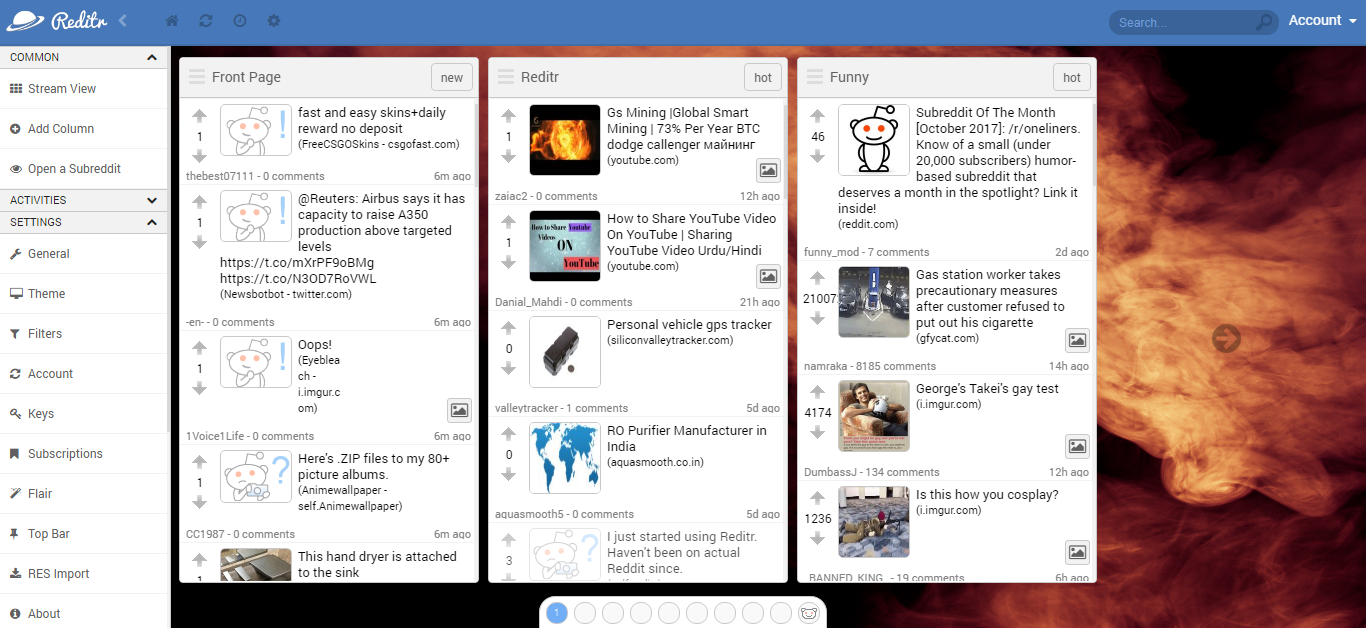Новый OnePlus 5 поставляется с множеством классных функций, и одна из них — функция Private Mode. Идея Private Mode заключается в том, чтобы предоставить пользователям функцию, с помощью которой они могут легко и надежно скрыть свои фотографии и видео. Одним из преимуществ режима Private Mode является то, что он отвечает на все ваши вопросы о конфиденциальности, поэтому вам не нужно покупать приложение в Google Play Store, чтобы сделать ваши фотографии или видео приватными. Любой медиафайл, который вы добавите в приватный режим, будет доступен только вам и любому другому лицу, имеющему ваш пароль. Чтобы настроить приватный режим на OnePlus 5, следуйте приведенному ниже руководству.
Содержание
Как включить приватный режим на OnePlus 5
Проведите пальцами вниз от верхней части экрана, чтобы получить доступ к списку опций
Найдите приватный режим в списке опций
Когда вы впервые войдете в приватный режим, вам будет предложено зарегистрировать пин-код. Этот код будет запрашиваться каждый раз, когда вы захотите войти в Приватный режим, поэтому убедитесь, что вы его не забыли
Отключение Приватного режима на OnePlus 5
Пальцами проведите вниз от верхней части экрана вашего Чтобы найти список опций
Найдите и нажмите на Private Mode
Это вернет ваш OnePlus 5 в стандартный режим
Как добавить и удалить файлы из Private Mode на OnePlus 5?
Функция приватного режима на OnePlus 5 работает с большим количеством медиафайлов, включая изображения и клипы. Чтобы добавить поддерживаемые файлы в приватный режим на OnePlus 5, воспользуйтесь следующими шагами:
- Активируйте приватный режим
- Найдите изображение или файл, который вы хотите включить в приватный режим
- Нажмите на файл и нажмите на значок меню в правом верхнем углу
- Нажмите на «Переместить в приватный»
Приведенное выше руководство поможет настроить приватный режим на OnePlus 5. Оно также научит, как добавлять файлы в приватный альбом, доступ к которому возможен только в приватном режиме.
YouTube видео: Как использовать приватный режим на
Вопросы и ответы по теме: “Как использовать приватный режим на”
Как использовать режим инкогнито?
Режим инкогнито1. Откройте Chrome на компьютере. 2. В правом верхнем углу экрана нажмите на значок “Настройка и управление Google Chrome” Новое окно в режиме инкогнито. 3. Откроется новое окно. В верхнем углу появится значок режима инкогнито .
Как зайти на сайт в режиме инкогнито?
Режим инкогнито1. Откройте Chrome. на телефоне или планшете Android. 2. Справа от адресной строки нажмите на значок “Ещё” Новая вкладка инкогнито. 3. Откроется новое окно. В левом верхнем углу появится значок режима инкогнито .
Как работает частный доступ?
При использовании режима «Частный доступ» сведения о просмотре не сохраняются, а сведения о посещаемых веб-сайтах не передаются другим вашим устройствам. Safari не будет запоминать просматриваемые страницы, историю поиска и данные автозаполнения.Сохраненная копияПохожие
Как зайти в частный доступ на IOS 15?
**Просмотр веб-страниц с частным доступом в Safari на **iPhone****1. Коснитесь . 2. Коснитесь кнопки по центру панели «Вкладка» в нижней части экрана, затем коснитесь «Частный доступ». Информация о вкладках из группы частных вкладок не появляется на других устройствах Apple, даже если на них выполнен вход с одним Apple ID.
Чем хорош режим инкогнито?
Сведения о ваших действиях в режиме инкогнито недоступны другим пользователям устройства. Chrome не сохраняет историю просмотров и информацию из форм. Файлы cookie и данные сайтов удаляются, когда вы выходите из режима инкогнито. Открывая новое окно в режиме инкогнито, вы можете блокировать сторонние файлы cookie.
Что такое инкогнито простыми словами?
Инко́гнито (итал. incognito от лат. incognitus — неузнанный, неизвестный) — лицо, обычно официальное, скрывающее (не с преступными целями) своё настоящее имя, живущее, выступающее под вымышленным именем.